Olympus DM-720 (4GB): Воспроизведение
Воспроизведение: Olympus DM-720 (4GB)

Воспроизведение
Кроме записанных файлов на диктофоне также можно воспроизводить файлы в форматах
WAV и MP3, полученных с компьютера.
Основная процедура воспроизведения
3
1
Выберите файл для
Воспроизведение
воспроизведения из
соответствующей папки
(☞стр.22).
СОВЕТ
• Файлы сохраняются в папках,
указанных ниже.
Файлы, записанные с помощью
встроенного микрофона
Папки [Диктофон]
(папки от & до *)
Музыкальные файлы,
переданные с компьютера
Папка [Музыка]
2
Нажмите кнопку `
OK
, чтобы
начать воспроизведение.
RU
34
a
b
c
Воспроизведение
3
Нажмите кнопку
+
или
–
для
регулировки громкости.
• Громкость можно отрегулировать
впределах от [00] до [30]. Чем выше
значение, тем больше громкость.
• Если выбрана слишком высокая
громкость, на экране может
отображаться предупреждение.
4
Нажмите кнопку
STOP
( 4), чтобы остановить
воспроизведение.
• Воспроизведение файла
немедленно останавливается.
Функция продолжения
сохраняет положение остановки
воспроизведения в памяти.
Данное положение сохраняется
даже при отключении питания.
При следующем включении
питания воспроизведение можно
a Индикатор папки/имя файла
продолжить с точки остановки,
b Истекшее время
сохраненной в памяти.
воспроизведения/длина файла
c Индикатор положения
воспроизведения в виде полосы
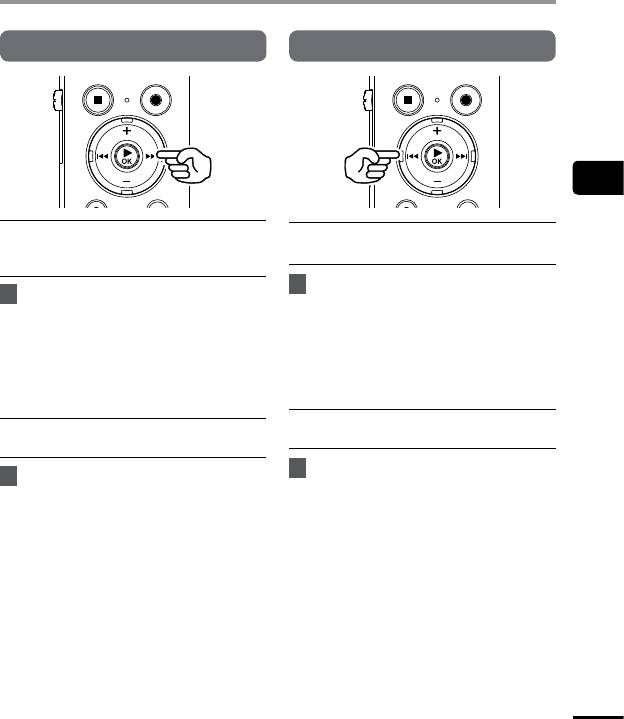
Воспроизведение
Быстрая перемотка вперед
Перемотка назад
3
Воспроизведение
Быстрая перемотка вперед, когда
Перемотка назад, когда диктофон
диктофон находится в режиме
находится в режиме остановки
остановки
1
Когда диктофон остановлен,
1
Когда диктофон остановлен,
нажмите и удерживайте кнопку
нажмите и удерживайте кнопку
0.
9.
• Перемотка назад останавливается
• Быстрая перемотка вперед
после того, как кнопка 0
останавливается после того, как кнопка
отпущена. Нажмите кнопку `OK,
9 отпущена. Нажмите кнопку
чтобы начать воспроизведение
`OK, чтобы начать воспроизведение
стекущего положения.
стекущего положения.
Перемотка назад при
Быстрая перемотка вперед при
воспроизведении
воспроизведении
1
Когда диктофон находится
1
Когда диктофон находится
в режиме воспроизведения,
врежиме воспроизведения,
нажмите и удерживайте кнопку
нажмите и удерживайте кнопку
0.
9.
• Воспроизведение начинается
• Воспроизведение начинается
стекущего положения после того,
стекущего положения после того,
каккнопка 9 отпущена.
как кнопка 0 отпущена.
• При достижении индексной отметки или
• При достижении индексной отметки
временной отметки в файле быстрая
или временной отметки в файле
перемотка вперед останавливается на
перемотка назад останавливается
данной метке (☞стр.45).
наданной метке (☞стр.45).
• Быстрая перемотка вперед
• Перемотка назад останавливается
останавливается при достижении
при достижении начала файла.
конца файла. Нажмите и
Нажмите и удерживайте кнопку
удерживайте кнопку 9 нажатой
0 нажатой повторно, чтобы
повторно, чтобы выполнить
выполнить перемотку назад с конца
RU
быструю перемотку вперед с начала
предыдущего файла.
следующего файла.
35
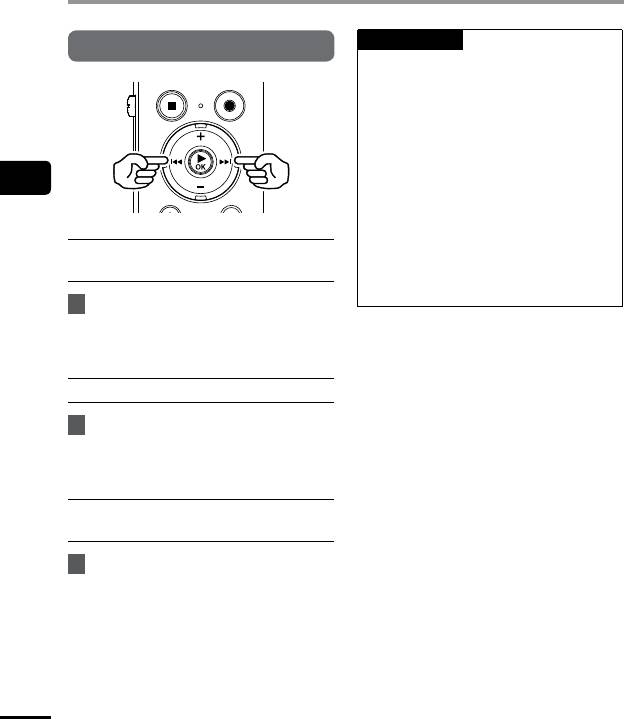
Воспроизведение
ПРИМЕЧАНИЕ
Переход к началу файла
• Если индексная или временная
отметка достигнута при переходе
к началу файла во время
воспроизведения, воспроизведение
начинается с позиции отметки.
Припереходе к началу файла, когда
диктофон находится в режиме
остановки, метка игнорируется
3
(☞стр.45).
Воспроизведение
• Если настройки параметра [Файл
пропуск] отличаются от [Пропуск],
воспроизведение начинается по
Переход в начало следующего
истечении заданного времени назад
файла
или вперед. Воспроизведение не
переходит в начало файла.
1
Нажмите кнопку 9 когда
диктофон находится в режиме
остановки или во время
воспроизведения.
Переход в начало текущего файла
1
Нажмите кнопку 0 когда
диктофон находится в режиме
остановки или во время
воспроизведения.
Переход в начало предыдущего
файла
1
Нажмите кнопку 0, когда
позиция воспроизведения
находится в начале файла.
• Чтобы перейти к началу предыдущего
файла при воспроизведении, нажмите
кнопку 0 дважды.
RU
36
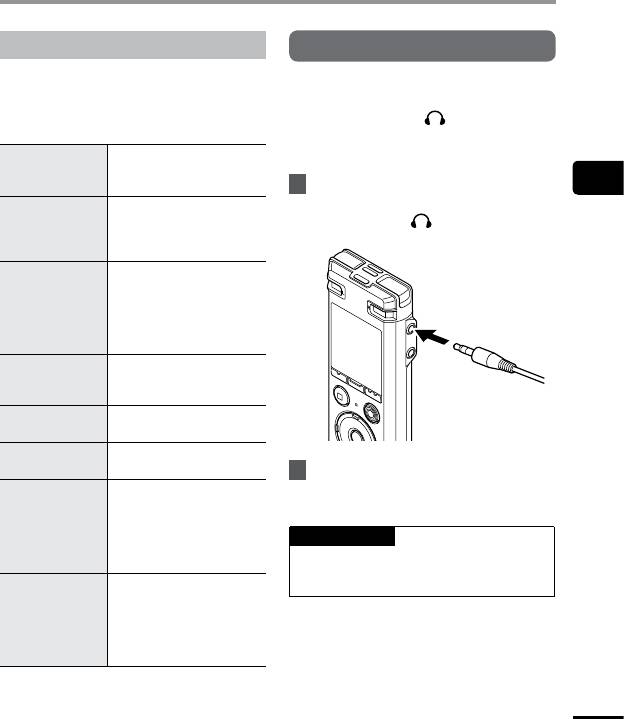
Воспроизведение
Настройки воспроизведения
Прослушивание через наушники
В зависимости от особенностей
Воспроизводимый файл можно прослушивать
применения и предпочтений
через наушники, подключенные к разъему
можно выбрать различные методы
наушников диктофона (
).
воспроизведения файла.
• Наушники являются дополнительной
опцией.
*1
Воспроизводит только
[
Воспр. голоса
]
голосовые части записанного
(☞стр.60)
аудио файла.
1
Подключите наушники
3
к разъему наушников
Воспроизводит фрагменты
Воспроизведение
[
Затенение
]
файлов, повторно чередуя
диктофона ( ).
(☞стр.60)
между воспроизведением
итишиной.
Настройка, позволяющая
сделать записанные голоса
*1
[Шумоподавление]
более различимыми, если
(☞стр.61)
на них наложен шум от
К разъему
проектора или подобные
наушников
звуки.
*1
Компенсирует тихие части
[
Баланс. голоса
]
записанных аудиофайлов
(☞стр.61)
привоспроизведении.
[
Режим воспр.
]
Выбор одного из трех
(☞стр.62)
режимов воспроизведения.
*2
[
Эквалайзер
]
Регулирует качество звуков.
(☞стр.63)
2
Нажмите кнопку `
OK
, чтобы
Удобная функция для
начать воспроизведение.
быстрого перемещения
[
Пропуск
]
позиции воспроизведения
(☞стр.63)
и многократного
СОВЕТ
воспроизведения кратких
сегментов.
• Если наушники подключены, звук
через динамики не идет.
Включает настройку
процедуры воспроизведения.
[
Сцена воспр.
]
При данной настройке можно
(☞стр.39)
выполнить транскрипцию
в процессе прослушивания
записанного содержимого.
*1 Функция активна только в режиме
[Диктофон].
RU
*2 Функция активна только в режиме
[Музыка].
37
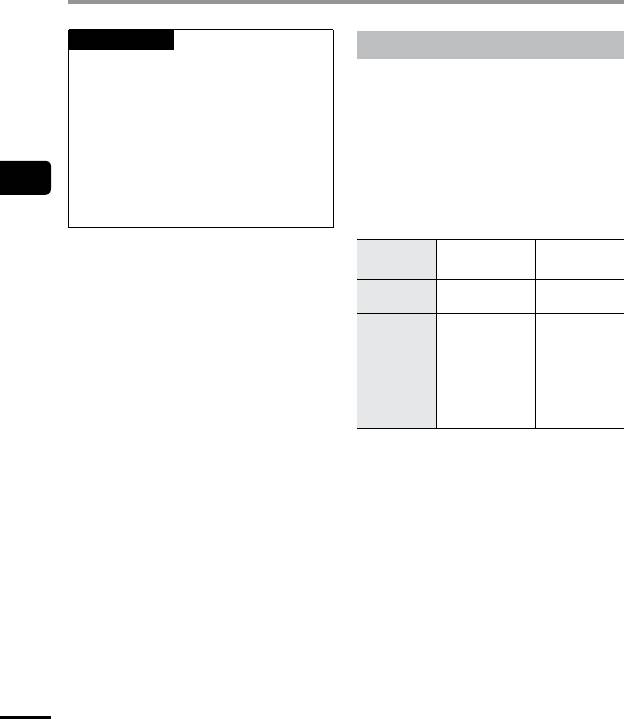
Воспроизведение
ПРИМЕЧАНИЕ
Музыкальные файлы
• Чтобы избежать неприятных громких
звуков, задайте для громкости значение
Если переданный на диктофон музыкальный
[00] перед подключением наушников.
файл не может быть воспроизведен,
• Снизьте громкость при
проверьте соответствие частоты
прослушивании через наушники.
дискретизации, битности и скорости
Это может частично или полностью
передачи данных поддерживаемым
повредить органы слуха.
диапазонам. Поддерживаемые комбинации
3
• Если выбрана слишком высокая
частоты дискретизации, битности и скорости
громкость, на экране может
передачи данных для данного диктофона
Воспроизведение
отображаться предупреждение.
перечислены ниже.
Формат
Частота
Битность/
файла
дискретизации
битрейт
Формат WAV 44,1 кГц, 48 кГц 16 бит
MPEG1 Layer 3:
32 кГц,
44,1 кГц,
48 кГц
От 8 до 320
Формат MP3
MPEG2 Layer 3:
кбит/с
16 кГц,
22,05 кГц,
24 кГц
• Файлы в формате MP3 с переменной
скоростью передачи данных (скорость
передачи данных преобразовывается
переменным образом в один файл) могут
воспроизводиться неверно.
• Диктофон может проигрывать файлы
WAV только в формате линейной ИКМ.
Другие файлы WAV не поддерживаются.
• Даже если формат файла
поддерживается диктофоном
для воспроизведения, диктофон
поддерживается не все кодировщики.
RU
38
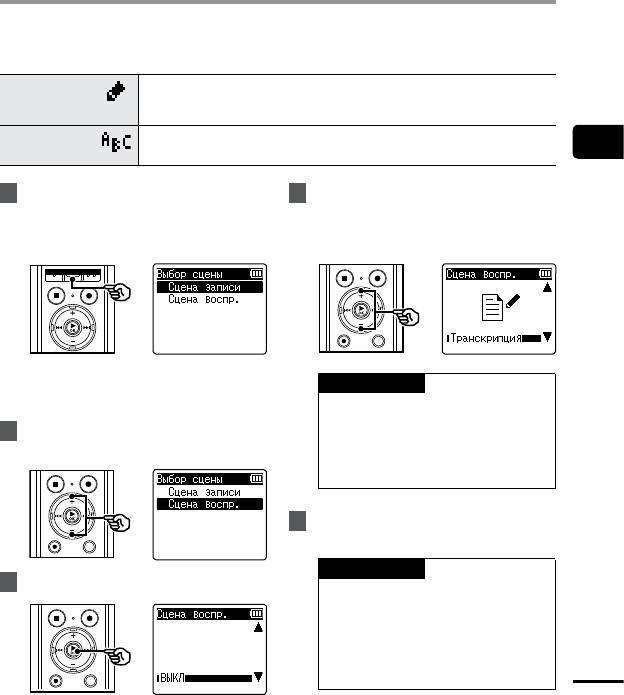
Выбор режима автоматического воспроизведения
[Сцена воспр.]
Можно установить оптимальный режим воспроизведения для выполнения транскрипции или
изучения языка. Также при этом можно использовать быстрое или медленное воспроизведение.
[
Транскрипция
] Это удобный способ создания записей и письменных протоколов на основе
аудиозаписей встреч, интервью и других мероприятий, на которых говорят
несколько человек.
[
Изучение языка
] Удобный способ многократного повторного воспроизведения содержимого
бесед и языковых уроков.
3
Выбор режима автоматического воспроизведения [Сцена воспр.]
1
Когда диктофон остановлен
4
Для выбора пакета
или воспроизводит файл,
предустановленных настроек
нажмите и удерживайте
воспроизведения нажмите
нажатой кнопку
MENU
/
SCENE
.
кнопку
+
или
–
.
• Если во время воспроизведения
СОВЕТ
была нажата кнопка MENU/SCENE,
перейдите к этапу [.
• Для вывода на экран выбранного
шаблона можно нажать кнопку
2
Нажмите кнопку
+
или
–
, чтобы
9. Для возврата на экран
выбрать [
Сцена воспр.
].
[Сцена воспр.] нажмите кнопку
0.
5
Нажмите `
OK
, чтобы
завершить настройку.
СОВЕТ
3
Нажмите кнопку `
OK
.
• Если шаблон предустановленных
настроек воспроизведения был
выбран в режиме остановки
диктофона, нажмите кнопку
STOP ( 4) для выхода из экрана
RU
меню.
39
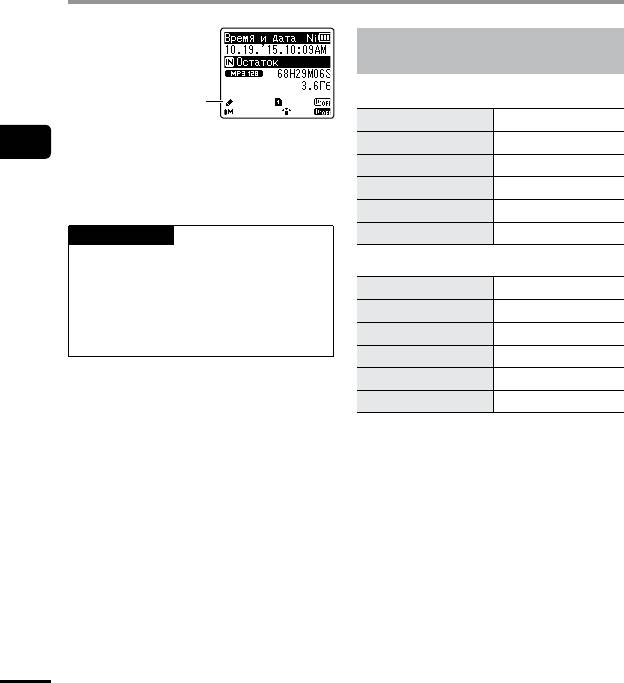
Выбор режима автоматического воспроизведения
[Сцена воспр.]
Предварительные настройки
параметра [Сцена воспр.]
[
Транскрипция
]
Сцена воспр.
[
СТОП (4)
]
[
Автовоз(3 с)
]
• Нажмите и удерживайте нажатой
[
9 (РЕПЛИКА)
]
[
Воспр. x3,5
]
3
кнопку STOP ( 4), когда диктофон
[
0 (РЕВ)
]
[
Проверка
]
Выбор режима автоматического воспроизведения [Сцена воспр.]
остановлен для проверки
индикаторов настройки.
[
9 (ПРОПУСК)
]
[
10сек пропуск
]
[
0 (ПРОПУСК)
]
[
3сек пропуск
]
ПРИМЕЧАНИЕ
[
Баланс. голоса
] [
Вкл
]
• Настройки меню воспроизведения
[
Изучение языка
]
нельзя изменить после выбора
[
СТОП (4)
]
[
Стоп
]
сцены воспроизведения. Для
использования данной функции
[
9 (РЕПЛИКА)
]
[
Воспр. x2,5
]
выберите [Выкл] для параметра
[
0 (РЕВ)
]
[
Проверка
]
[Сцена воспр.].
[
9 (ПРОПУСК)
]
[
10сек пропуск
]
[
0 (ПРОПУСК)
]
[
3сек пропуск
]
[
Баланс. голоса
] [
Вкл
]
RU
40
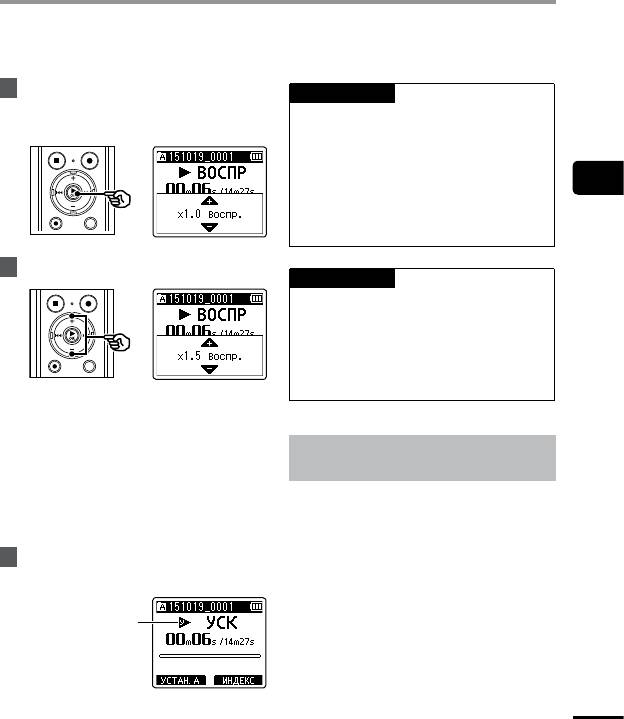
Изменение скорости воспроизведения
Функция изменения скорости воспроизведения удобна для ускорения презентаций во
время конференций или замедления трудных частей, например при занятии языками.
1
В режиме воспроизведения
СОВЕТ
нажмите и удерживайте
• При изменении скорости
кнопку`
OK
.
воспроизведения такие
операции воспроизведения,
как остановка, переход к началу
файла и запись индексных/
3
временных меток выполняются
Изменение скорости воспроизведения
аналогично стандартной скорости
воспроизведения.
2
Нажмите кнопку
+
или
–
.
ПРИМЕЧАНИЕ
• Настройки изменения скорости
воспроизведения сохраняются даже
после отключения питания.
• При изменении скорости
воспроизведения батарейка
разряжается быстрее.
• Скорость воспроизведения можно
настроить в пределах от [x0.5 воспр.]
до [x3.5 Play] с шагом 0,1.
Ограничения ускоренного
• Для увеличения скорости
воспроизведения нажмите кнопку +,
воспроизведения
а для уменьшения — кнопку –.
• Чтобы вернуться к нормальной
В зависимости от частоты дискретизации
скорости воспроизведения, задайте
и скорости передачи данных файлы
[x1.0 воспр.].
могут воспроизводиться неверно. В этом
случае скорость воспроизведения следует
3
Нажмите `
OK
, чтобы
уменьшить.
завершить настройку.
Индикатор скорости
воспроизведения
RU
41
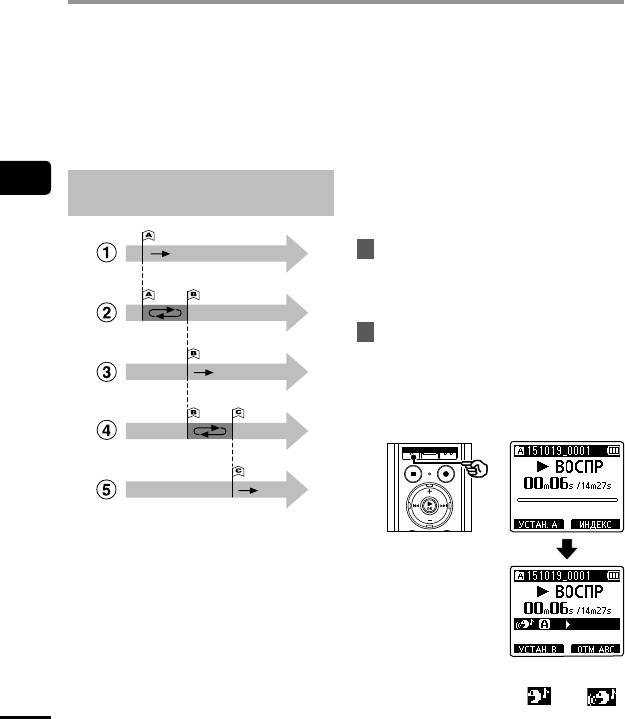
Повторное воспроизведение фрагмента A-B-C
Диктофон оснащен функцией повторного воспроизведения части (сегмента)
проигрываемого файла. Кроме функции повтора А-В, установленной в предыдущих
моделях, сегмент повторного воспроизведения можно изменить при повторном
воспроизведении. Также имеется функция затенения воспроизведения для изучения
языка, которую можно использовать активации функции повторного воспроизведения
фрагмента A-B-C. Перед началом использования функции затенения воспроизведения
необходимо для параметра [Затенение] установить значение [Вкл] (☞стр.60).
5
Эти шаги можно повторить для повторного
3
Повторное воспроизведение
указания нового сегмента, подлежащего
фрагмента A-B-C
Повторное воспроизведение фрагмента A-B-C
повторному воспроизведению вплоть до
конца файла.
1
Выберите файл повторного
воспроизведения
фрагмента A-B-C и запустите
воспроизведение.
2
Нажмите кнопку
F1
(
УCТАН
.A),
когда воспроизведение
достигает желаемой начальной
точки для повторного
воспроизведения фрагмента
А-В-С.
1 Выберите начальную точку для повторного
воспроизведения (A) при воспроизведении.
2 Повтор воспроизведения начинается после
выбора конечной точки (B).
3 Если начальная точка повтора
воспроизведения (A) отменена во время
повторного воспроизведения, конечная
точка сегмента (B) становится новой
начальной точкой и воспроизведение
продолжается.
• Если было задано [Затенение],
4 Повтор воспроизведения начинается снова
появится индикатор [
] или [ ].
RU
после выбора конечной точки (С).
42
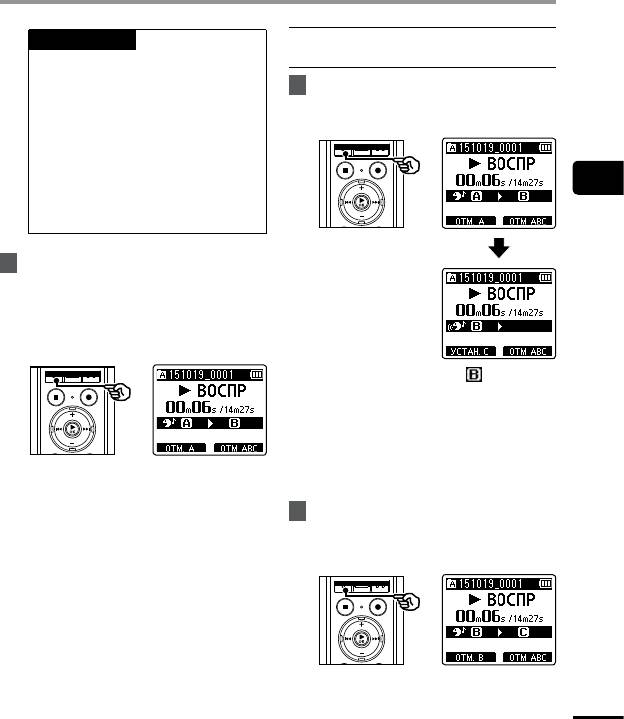
Повторное воспроизведение фрагмента A-B-C
СОВЕТ
Установка новой начальной/
конечной точки
• Когда мигает индикатор [B],
скорость воспроизведения можно
4
Нажмите кнопку
F1 (ОТМ. A)
при
изменить (☞стр.41), и выполнить
повторном воспроизведении
быструю прокрутку вперед/
фрагмента A-B-C.
прокрутку назад (☞стр.35).
• Если воспроизведение достигает
конца файла, когда индикатор
[B] мигает, конец файла
3
обрабатывается как конечная
позиция сегмента и начинается
Повторное воспроизведение фрагмента A-B-C
повторное воспроизведение.
3
Нажмите кнопку
F1 (УCТАН
.B
)
снова, когда воспроизведение
достигает желаемой конечной
точки для повторного
воспроизведения фрагмента
А-В-С.
• Сегмент A-B отменен. [ ]
становится новой начальной точкой
и воспроизведение продолжается.
• Скорость воспроизведения можно
изменить (☞стр.41) и выполнить
быструю прокрутку вперед/
прокрутку назад (☞стр.35).
• При этом сегмент А-В задан и
• Функция затенения
повторное воспроизведение
воспроизведения отключена.
фрагмента А-В-С начинается.
5
Нажмите кнопку
F1 (УCТАН.C)
• Если была запущена функция
снова, в желаемой конечной
[Затенение], повторяющийся
точке для повторного воспроиз-
фрагмент воспроизводится
с выключенной или низкой
ведения фрагмента А-В-С.
громкостью после воспроизведения
с нормальной громкостью. Данные
процессы повторяются до их отмены.
Остановка повторного
воспроизведения фрагмента А-В-С
☞Перейти к шагу ]
Установка новой начальной/
• При этом сегмент В-С задан и
конечной точки
повторное воспроизведение
фрагмента А-В-С начинается.
RU
☞Перейти к шагу [
• Функция затенения
воспроизведения включена.
43
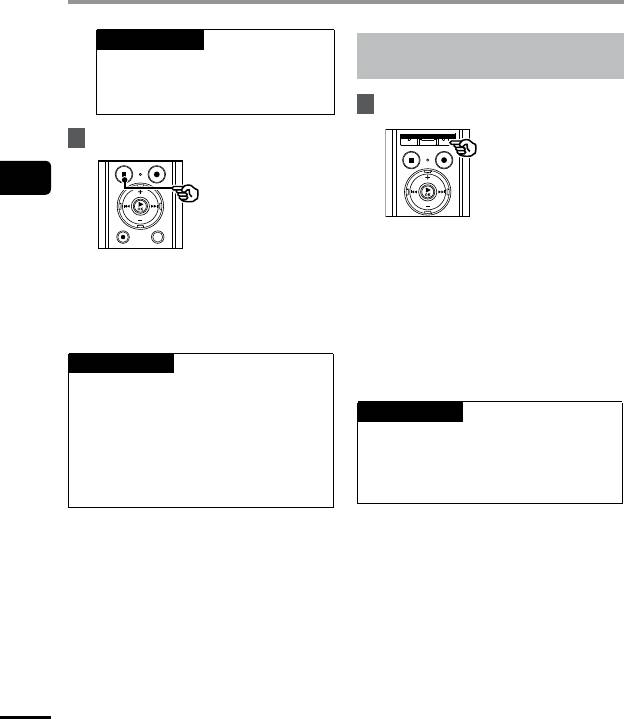
Повторное воспроизведение фрагмента A-B-C
СОВЕТ
Отмена повторного воспроизведения
• При необходимости шаги 4 и 5
фрагмента A-B-C
можно повторить для повтора
сегмента.
1
Нажмите кнопку
F2 (ОТМ ABC)
.
6
Нажмите кнопку
STOP
( 4).
3
Повторное воспроизведение фрагмента A-B-C
• Если кнопка нажата, когда
повторное воспроизведение
• При этом воспроизведение
фрагмента А-В-С остановлено, такое
останавливается. Сегмент
воспроизведение отменяется.
воспроизведения, заданный для
• Если кнопка нажата при повторном
данной функции, сохраняется.
воспроизведении фрагмента АВС,
выполняется отмена настроек
сегмента воспроизведения
ПРИМЕЧАНИЕ
для функции и продолжается
стандартное воспроизведение.
• Конечную позицию сегмента
повторного воспроизведения нельзя
ПРИМЕЧАНИЕ
поставить перед начальной точкой.
• При изменении файла или
• При повторном воспроизведении
переключении на другой экран
фрагмента A-B-C индексные или
повторное воспроизведение
временные метки записать нельзя
фрагмента А-В-С отменяется.
(☞стр.45).
RU
44
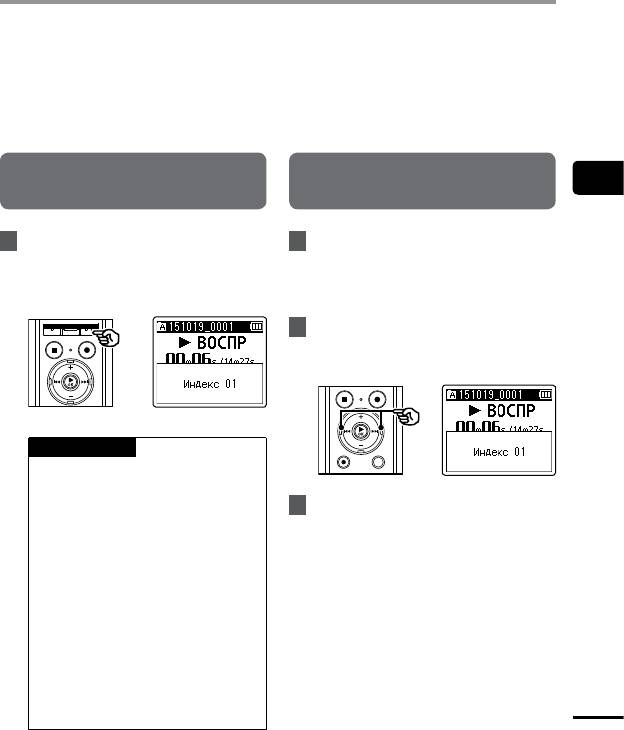
Индексные метки/временные метки
Запись меток индекса или временных меток в файл позволяет быстро найти в файле
необходимое положение с помощью операций, используемых для быстрой перемотки
вперед, перемотки назад или перехода в начало файла. Метки индекса можно записать
только в файлы, созданные с помощью диктофонов Olympus. Для файлов, созданных
спомощью других устройств, необходимые позиции можно временно хранить в памяти
спомощью временных меток.
Установка индексной метки/
Удаление индексной метки/
3
временной метки
временной метки
Индексные метки/временные метки
1
Когда необходимая позиция
1
Выберите файл, содержащий
достигнута, нажмите кнопку
метку индекса/временную
F2
(
ИНДЕКС
) для записи метки
метку, которые нужно удалить,
индекса или временной метки.
и запустите воспроизведение.
2
Кнопками 9 или 0
выберите необходимую метку
индекса/временную метку.
ПРИМЕЧАНИЕ
• Временные метки являются
временными отметками. Они
удаляются автоматически
3
После вывода на экран номера
при выборе другого файла,
удаляемой метки индекса/
передаче файла на компьютер
или перемещении файла на
временной метки (в течение
компьютер.
ок. 2 секунд) нажмите кнопку
• В один файл можно записать до
ERASE
.
99 индексных меток/временных
меток. При попытке записать
• Все последующие индексные
более 99 меток выводится
метки/временные метки в файле
сообщение [Превышение
автоматически изменяют нумерацию.
количества меток].
• В файлах, заблокированных
функцией блокировки файлов,
запись или удаление индексных
меток/временных меток
RU
невозможны (☞стр.52).
45

Для поиска файлов, содержащих речь, можно задать дату записи. Если вы забыли, в какой
папке был сохранен файл, данная функция позволяет быстро найти его, введя дату записи.
ПРИМЕЧАНИЕ
• Найти можно только те файлы, которые
были сохранены в папке [Диктофон].
1
В режиме остановки диктофона
3
нажмите кнопку
F1
(ДОМОЙ)
,
Функция поиска в календаре
чтобы открыть экран [
Домой
].
2
Нажмите кнопку 9 или 0
для выбора [
Поиск в календ.
].
3
Нажмите кнопку `
OK
.
4
Нажмите кнопку
+
,
–
, 9 или
0 для выбора необходимой
даты.
RU
46
a
b
c
d
Функция поиска в календаре
• Даты сохранения файлов
подчеркнуты нижним
подчеркиванием.
Кнопка 9, 0:
перейти к предыдущей/следующей
дате. Нажмите и удерживайте, чтобы
перейти к следующей дате записи
файла.
Кнопка +, –:
перейти к предыдущей/следующей
неделе.
Кнопка F1, F2:
перейти к предыдущему/
следующему месяцу.
• Нажмите кнопку STOP ( 4) для
отмены настроек и возврата на
экран [Домой].
5
Нажмите кнопку `
OK
.
6
Нажмите кнопку
+
или
–
для
выбора необходимого файла.
7
Нажмите кнопку `
OK
, чтобы
начать воспроизведение.
a Количество сохраненных
(записанных) файлов на
выбранную дату
b Файл даты был записан
c Выбранная дата
d Сегодняшняя дата
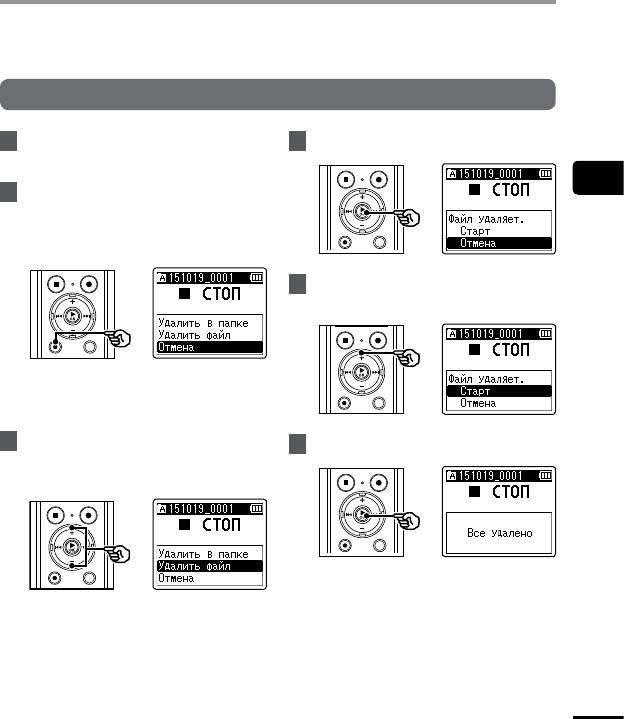
Удаление файлов/папок
Данный раздел описывает метод удаления одного ненужного файла из папки, одновременного
удаления всех файлов в текущей папке или удаления выбранной папки.
Удаление файлов
1
Выберите файл для удаления
4
Нажмите кнопку `
OK
.
(☞стр.22).
3
2
При отображении экрана
Удаление файлов/папок
файла нажмите кнопку
ERASE
,
когда диктофон находится
врежиме остановки.
5
Нажмите кнопку
+
, чтобы
выбрать пункт [
Старт
].
• Диктофон возвращается в режим
остановки, если ни одна из операций не
выполняется на протяжении 8 секунд.
3
Нажмите кнопку
+
или
–
, чтобы
6
Нажмите кнопку `
OK
.
выбрать [
Удалить в папке
] или
[
Удалить файл
].
• [Удаление!] отображается на экране
изапускается процесс удаления.
[Удалить в папке]:
[Все удалено] выводится на экран
удаляет все файлы, сохраненные
после окончания процесса.
в папке, в которой находится
выбранный файл.
[Удалить файл]:
удаляет только выбранный файл.
RU
47
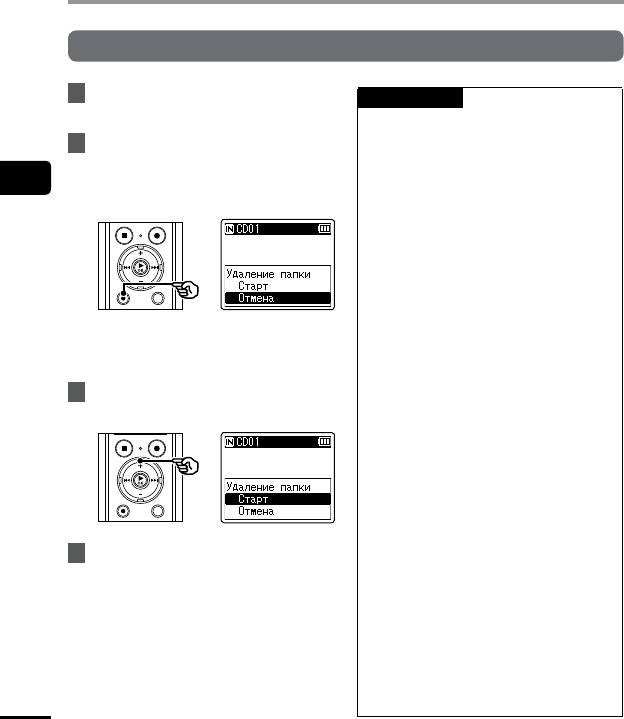
Функция поиска в календаре
Удаление папки
1
Выберите файл для удаления
ПРИМЕЧАНИЕ
(☞стр.22).
• После удаления файлы не могут быть
восстановлены, поэтому внимательно
2
При отображении экрана папки
выбирайте удаляемые файлы.
нажмите кнопку
ERASE
, когда
• Если в диктофоне установлена карта
3
диктофон находится в режиме
microSD, проверьте, находится ли
остановки.
Функция поиска в календаре
очищенный носитель для записи
вхранилище [Встроенная] или
[Карта microSD] (☞стр.67).
• Заблокированные файлы и файлы
только для чтения невозможно
удалить. (☞стр.52).
• Папки диктофона по умолчанию
[Диктофон] ([ПапкаA] до [ПапкаE])
• Диктофон возвращается в режим
и папка [Музыка] не могут быть
остановки, если ни одна из операций не
удалены.
выполняется на протяжении 8 секунд.
• Подпапки папки [Музыка] кроме
[Музыка] удалить можно.
3
Нажмите кнопку
+
, чтобы
• Нераспознаваемые диктофоном
выбрать пункт [
Старт
].
файлы удалены не будет, также как
ипапки, содержащие данные файлы.
Для удаления таких файлов и папок
подключите диктофон к компьютеру.
• Перед удалением файла или папки
следует зарядить или заменить
батарейку, чтобы она не разрядилась
до завершения процесса. Удаление
может занять более 10 секунд. Чтобы
4
Нажмите кнопку `
OK
.
избежать повреждения данных,
• [Удаление!] отображается на экране
не пытайтесь выполнить какие-
изапускается процесс удаления.
либо из следующих процессов до
[Все удалено] выводится на экран
завершения процесса удаления.
после окончания процесса.
1 Отключение АС адаптера
2 Извлечение батарейки
3 Извлечение карты microSD (если
для носителя для записи задано
RU
значение [Карта microSD]).
48






